Днес има много бръмчания относно облачното съхранение. Dropbox, Skydrive, Cubby, Box, Google Drive, OwnCloud и какво не; като че ли всеки голям ИТкомпания иска да поиска своето място на трона за съхранение в облака. Amazon не остана по-назад, тъй като току-що пуснаха приложения за Windows и Mac за популярната си услуга за съхранение в облак, Облачно шофиране на Amazon, В случай, че живеете под скала запрез последните няколко месеца Amazon Cloud Drive беше представен през 2011 г. с 5 GB свободно пространство за потребителите, с допълнителни платени планове за съхранение. Той не само позволява на хората да качват файлове в облака, но и да премества музика, закупена от MP3 магазин Amazon, директно в облака. С въвеждането на настолното приложение сега ще бъде много по-лесно потребителите да качват и съхраняват файлове, които да споделят с колегите или приятелите си. Дали е по-добър от други облачни услуги е друг дебат, но нека разберем как работи.
След стартиране приложението ви моли да влезете преди да започнете. Ако вече имате акаунт в Amazon, въведете имейла и паролата си и щракнете Впиши се, В случай, че нямате такъв, щракнете Създайте акаунт в Amazon да се насочите към уебсайта на Amazon и да създадете своя нов акаунт.

След като успешно влезете, можете да направите екскурзовод на приложението, за да се запознаете с неговите способности за качване и принцип на работа, в четири прости стъпки.
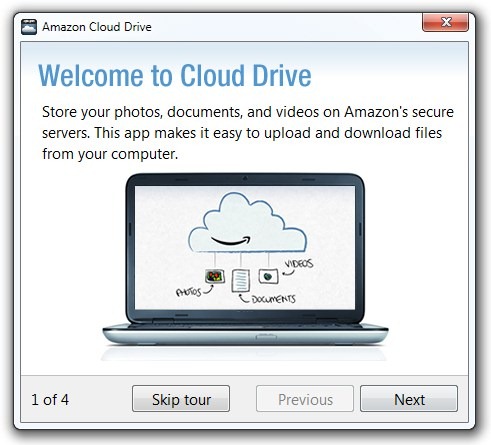
Ако говорите за GUI на приложението, тогава имавсъщност не е никакво, тъй като приложението изцяло остава в системната област и всичко става от там. За разлика от други популярни облачни услуги, той няма функция за синхронизация, което означава, че не синхронизира нито една папка, която създавате в системата си, към облака. Вместо това, което трябва да направите, е или да плъзнете и пуснете вашите файлове върху иконата на системната му тава или да щракнете с десния бутон върху папката / файловете си и щракнете Изпрати на следван от Облачно шофиране на Amazon за да ги качите.
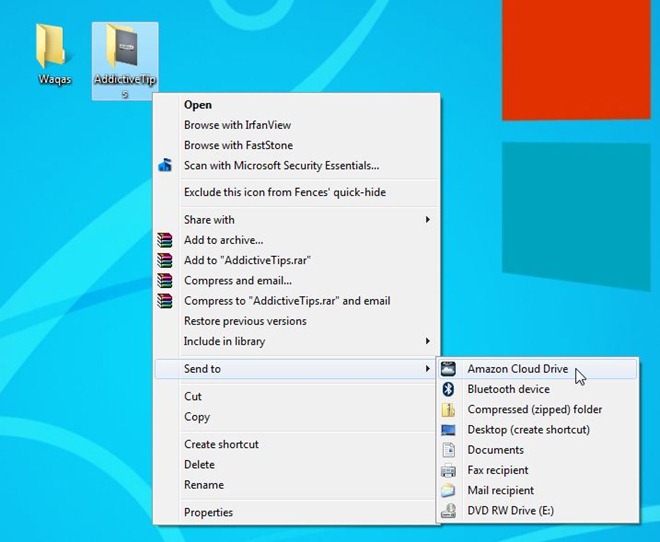
Появява се диалог за известия над иконата на системната лента, за да останете в течение на напредъкът на качване.
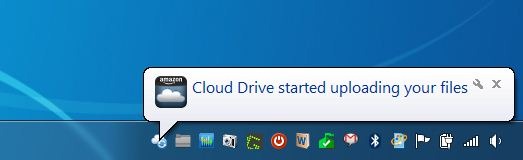
Можете да щракнете с десния бутон върху иконата на системната лента на помощната програма до Отворете уебсайта на Cloud Drive, проверете наличното място за съхранение, закупете допълнително пространство и т.н. Задръжте курсора на мишката Настроики разкриване на настройки за Стартирайте Cloud Drive при влизане и отваряне или промяна изтегляне на папка за файловете.
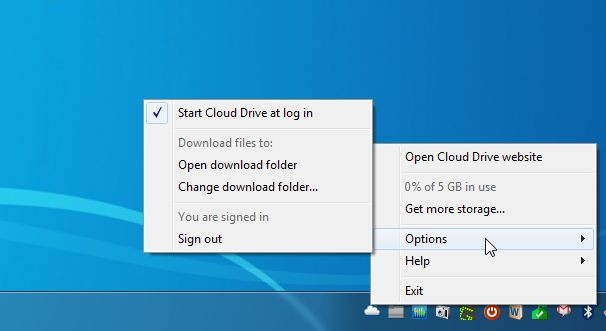
При нашето тестване приложението работеше както трябва и всички наши синхронизирани файлове и папки бяха успешно копирани в облака.

Приложението е достъпно за Windows и Mac OSX. Вариантът на Windows работи на Windows XP, Windows Vista, Windows 7 и Windows 8.
Изтеглете Amazon Cloud Drive



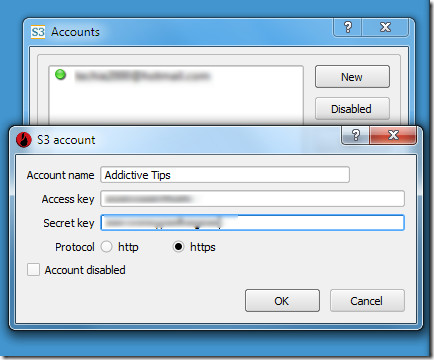









Коментари